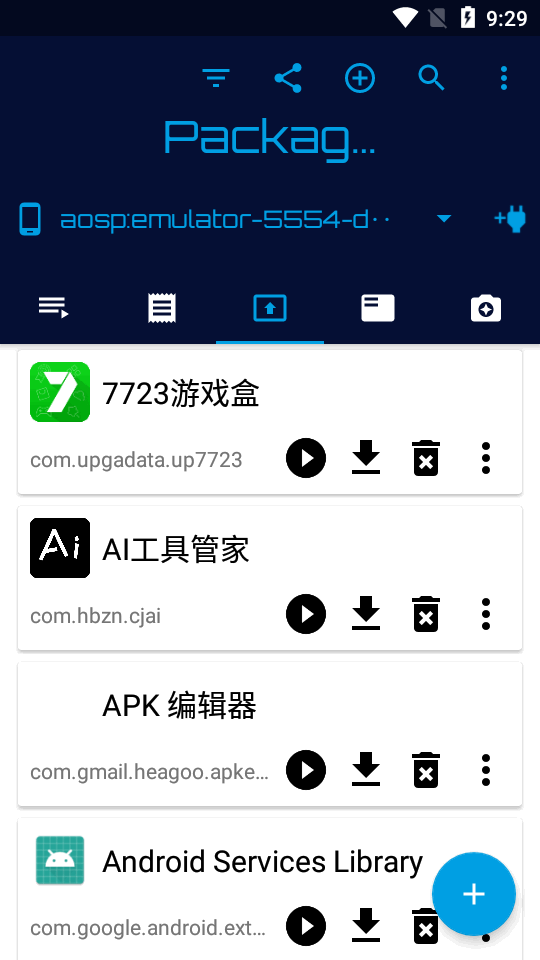ADB激活软件(Bugjaeger Premium)v5.0-full专业免付费版
- 大小:18.3 MB
- 版本:5.0-full
- 语言:简体中文
- 平台:Android

如果你是一名Android开发人员,那么Bugjaeger Premium专业高级版本绝对是你不可或缺的工具。它是一款无需付费即可免费使用的adb激活调试工具,不仅提供全面的功能,还无广告,没有限制。同时,它支持通过WiFi连接设备,让操作和使用变得更加便捷。
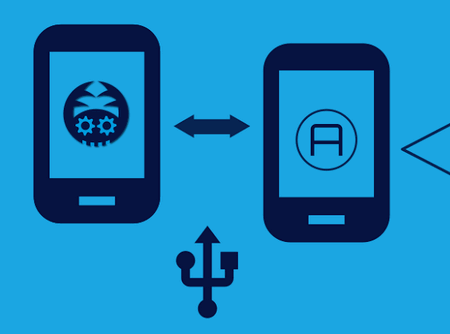
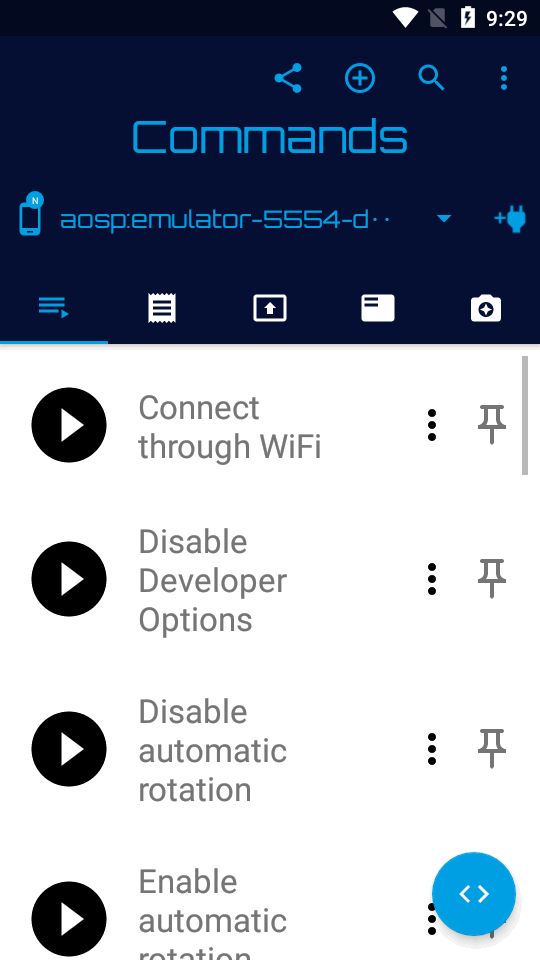
如果你已安装了免费版本,建议卸载以避免与ADB USB设备访问的冲突。
通常,使用adb连接设备需要通过USB连接,然后切换到WiFi连接。但某些设备(如Android电视)预先配置为通过WiFi接受连接,无需初始USB连接。
要使用Bugjaeger连接,首先切换到“命令”选项卡,然后执行“通过WiFi连接”命令,它将允许在端口5555上建立连接。
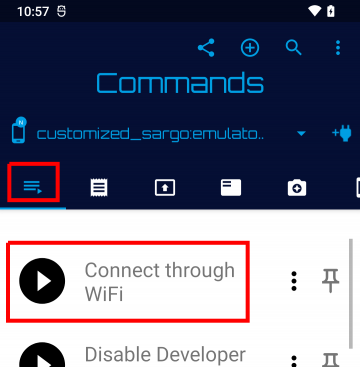
Bugjaeger内部执行.adb tcpip 5555命令。
连接可能不总是可靠,不同的设备需要不同的时间来初始化连接。在这种情况下,你可以手动连接,只需点击设备列表右侧的“+PLUG”按钮。
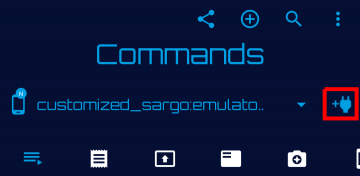
输入IP地址和端口,然后点击连接。Bugjaeger使用端口5555。你可以使用Bugjaeger的“获取WiFi IP地址”命令找到IP地址,或直接查看目标设备的WiFi设置中的当前IP地址。
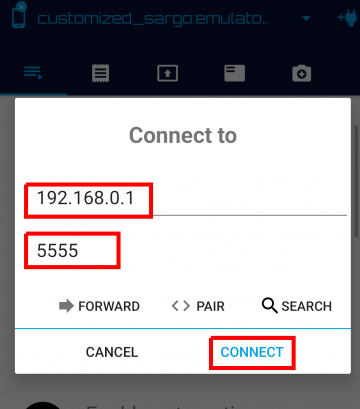
首次连接新的主机设备到目标设备时,你需要确认目标设备上显示的ADB授权弹出对话框。
请确保点击“CONNECT”按钮,不要点击“PAIR”,这两个选项不同。
还有一个“SEARCH”选项,用于自动搜索可用的IP地址范围并尝试连接。然而,这种方法不总是可靠,因此建议手动连接。
现在,搭载Android 11及更高版本的目标设备可以配置为与Bugjaeger(ADB)连接,无需初始USB连接。
Google在开发者选项中添加了“无线调试”选项,工作方式类似于前面描述的方法,但需要进行初始配对步骤。
要将主机设备与目标设备配对,请打开Bugjaeger的“连接”对话框,然后点击“配对”。
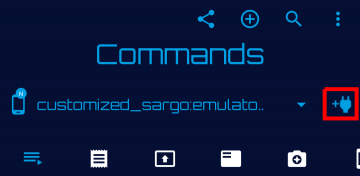
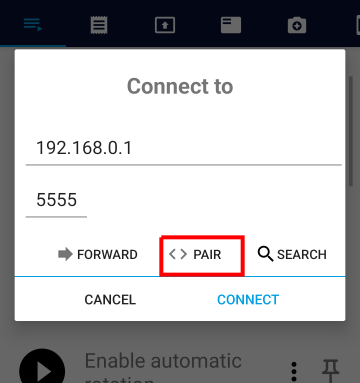
有两种配对方法可用,你可以手动输入带有IP地址和端口的配对代码,或使用Bugjaeger生成的二维码自动配对。
要获取手动配对的详细信息,请前往“开发者选项”->“无线调试”->“使用配对代码配对设备”,然后在目标设备上执行相应操作。
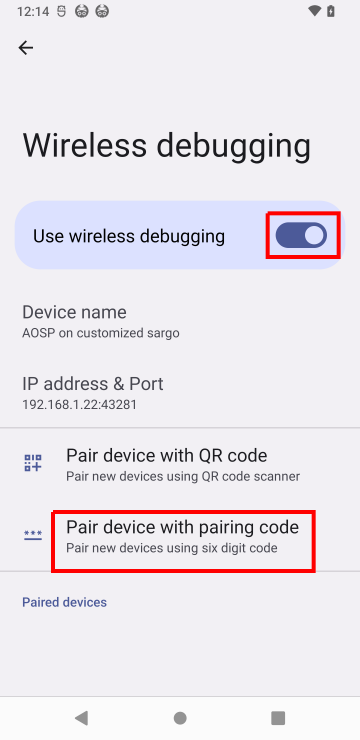
请注意,配对使用的是特定端口,不同于ADB连接的端口(也不是5555端口)。

完成配对后,你可以连接到目标设备。
请注意,只需要执行一次配对步骤,它用于建立主机与目标设备之间的信任。之后,你可以随时连接而无需再次配对。
要与Bugjaeger和目标设备建立ADB连接,请再次打开Bugjaeger的连接对话框,然后输入目标设备上显示的IP地址和端口。
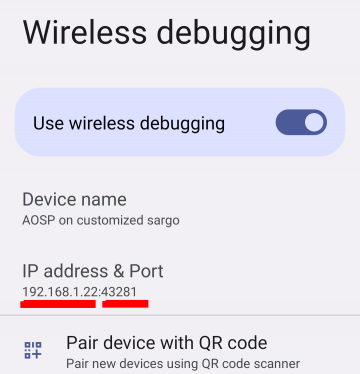
请注意,端口每次启用无线调试时都会更改。
幸运的是,在启用无线调试后,IP地址和端口通常会自动填充。在某些设备上,它们可能仅在启用无线调试后的短时间内通告,因此需要在同一时间内手动连接。